Společnost Xfinity, původně známá jako Comcast Cable Communications, LLC, je významným hráčem na americkém telekomunikačním trhu. Pod svou značkou nabízí široké spektrum služeb, které zahrnují internet, televizní vysílání, streamovací služby, mobilní služby, řešení pro chytré domácnosti a telefonní služby. I přes rozsáhlou síť se však občas potýká s problémy při naplňování rostoucích očekávání zákazníků. Možná jste se i vy setkali s situací, kdy aplikace Xfinity nefungovala. V tomto článku se podíváme na to, jak vyřešit problémy s funkčností aplikací Xfinity a jak zrušit váš účet Xfinity. Dozvíte se také, jak resetovat heslo a jak postupovat při uzavření účtu u společnosti Comcast.
Jak zrušit účet Xfinity
Čtěte dále a zjistěte více o problémech s aplikací Xfinity a o tom, jak ukončit svůj účet u společnosti Comcast.
Jak aktivovat modem Comcast bez použití aplikace?
Modemy Comcast nebo brány Xfinity se obvykle aktivují prostřednictvím aplikace Xfinity. Nicméně, existuje možnost aktivace i bez aplikace, a to prostřednictvím webové stránky Xfinity Activation. Níže najdete podrobný návod.
Důležité upozornění: Pokud preferujete bezproblémovou aktivaci, můžete využít službu Xfinity Voice na telefonním čísle 1-855-955-2212. Další informace naleznete také v instalační příručce výrobce.
Metoda 1: Použití koaxiálního kabelu
První metoda spočívá v použití koaxiálního kabelu a Wi-Fi. Nejprve je nutné najít vhodnou kabelovou zásuvku ve vaší domácnosti.
Důležité upozornění: Pro zajištění optimálního signálu umístěte bránu Xfinity na otevřené místo, mimo dosah překážek jako jsou okna nebo vnější stěny.
1. Zapojte modem Comcast nebo bránu Xfinity do elektrické sítě. Jeden konec koaxiálního kabelu připojte k portu „Cable In/RF In“ na vašem zařízení.
2. Druhý konec koaxiálního kabelu připojte k výstupu kabelové zásuvky.
3. Po zapnutí modemu vyčkejte deset minut a sledujte kontrolky.
Důležité upozornění 1: Kontrolky se mohou lišit v závislosti na modelu. Podívejte se na dostupné brány Xfinity pro další informace.
Důležité upozornění 2: Během celého procesu aktivace modem neodpojujte.
4. Najděte název sítě (SSID) a heslo, které jsou vytištěny na boční, zadní nebo spodní straně vašeho zařízení.
5. Pokud používáte Wi-Fi, přejděte do nastavení Wi-Fi na vašem zařízení a vyberte název sítě ze seznamu dostupných sítí.
6. Pokud budete vyzváni k zadání kódu PIN, klikněte na odkaz „Připojit pomocí bezpečnostního klíče“ a zadejte heslo do příslušného pole.
Metoda 2: Použití ethernetového kabelu
Druhá metoda využívá ethernetový kabel.
1. Jeden konec ethernetového kabelu připojte k volnému portu na bráně nebo modemu.
2. Druhý konec připojte do ethernetového portu vašeho zařízení, ze kterého chcete provést aktivaci.
3. Po úspěšném připojení se port rozsvítí.
Důležité upozornění: Jakmile je navázáno dočasné připojení k internetu, zobrazí se uvítací výzva, která vás provede procesem aktivace. Pokud se výzva nezobrazí, pokračujte podle následujících kroků.
4. Navštivte stránku aktivace účtu Xfinity ve vašem prohlížeči.
Důležité upozornění: Pokud se nacházíte v místě s předinstalovanou bránou, můžete se přímo zaregistrovat a ověřit svůj účet Xfinity pomocí tohoto odkazu.
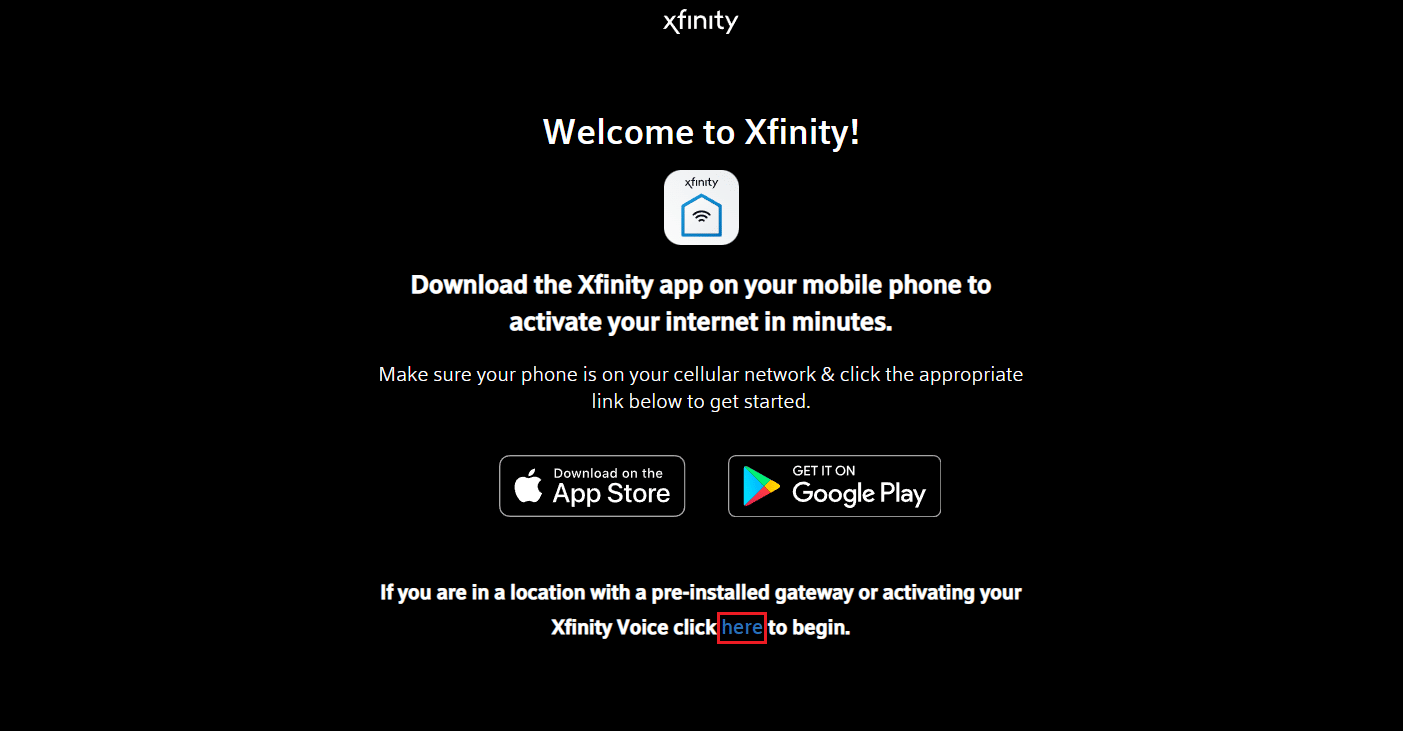
5. Vyberte možnost „Číslo mobilního telefonu“ nebo „Xfinity ID & heslo“ a klikněte na „Další“.
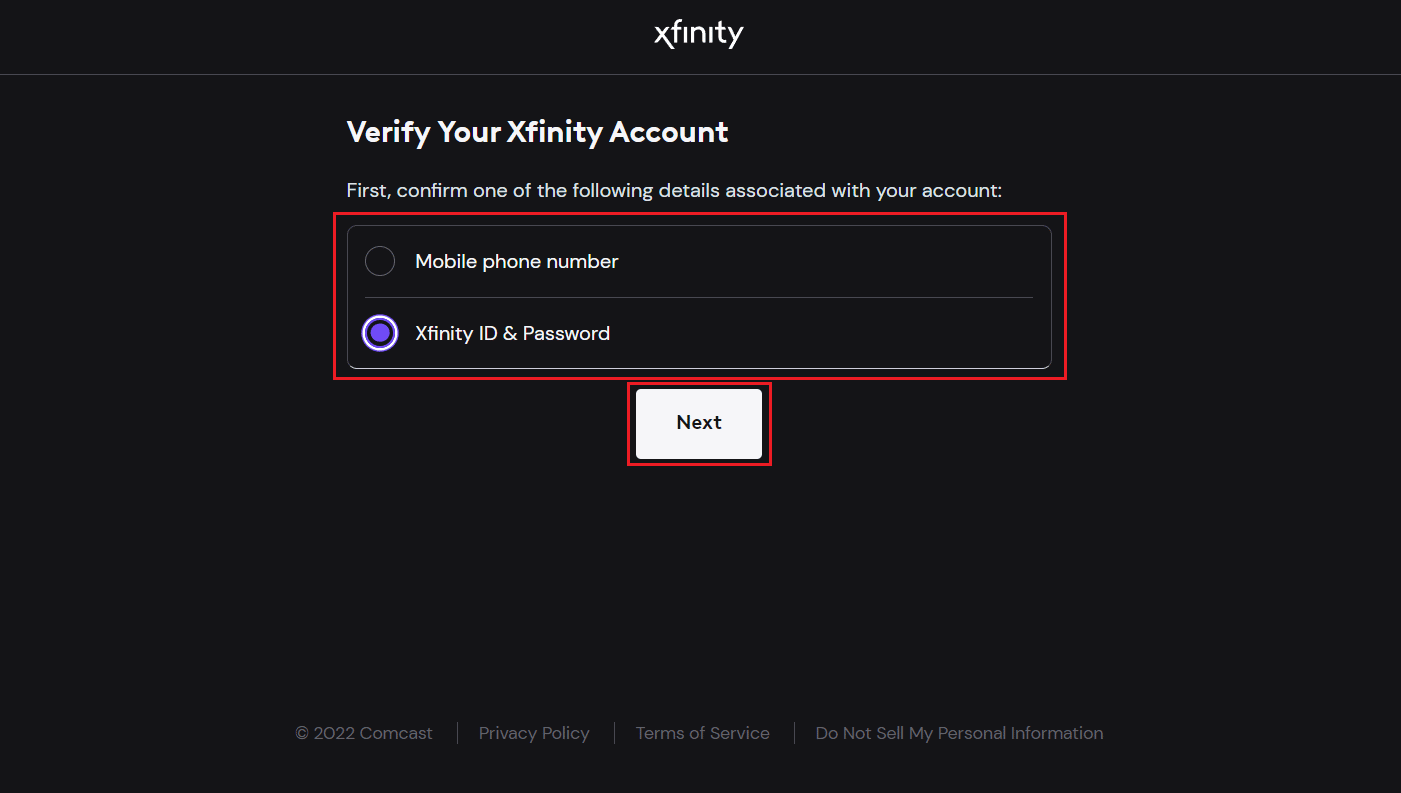
6. Přihlaste se ke svému účtu Xfinity a zahajte proces aktivace.
Důležité upozornění: Brána nebo modem se mohou restartovat po dobu deseti minut. Během této doby zařízení nevypínejte.
7A. Poté připojte vaše zařízení k domácí Wi-Fi pomocí vašeho názvu a hesla, pokud vaše brána podporuje bezdrátové připojení.
7B. Pokud jste vyměnili bránu Xfinity a během aktivace zachovali stejná nastavení, dříve připojená zařízení by se měla automaticky znovu připojit.
Společnost Xfinity potvrdí vaši aktivaci po dokončení celého procesu samoinstalace.
Důležité upozornění: Může to chvíli trvat, než budete moci plně využívat výhod Wi-Fi od společnosti Xfinity, bez nutnosti použití aplikace pro aktivaci.
Čtěte dál a dozvíte se, jak smazat účet Xfinity a proč aplikace Xfinity nefunguje.
Jak aktivovat bránu xFi?
xFi Fiber Gateway nebo Xfinity Gateway jsou zařízení typu „vše v jednom“, která poskytují internetové a hlasové připojení, pokrytí Wi-Fi v celém domě, zabezpečení sítě a rychlost. Následujte kroky uvedené níže pro aktivaci brány xFi.
1. Stáhněte si aplikaci Xfinity z App Store nebo Google Play Store.
2. Spusťte aplikaci a přihlaste se ke svému účtu Xfinity pomocí svého Xfinity ID a hesla.
Důležité upozornění: Pro přístup musíte být primární uživatel, člen nebo administrátor.
3A. Klepnutím na „Začínáme“ spustíte průvodce automatickou aktivací.
3B. Pokud se automatická výzva nezobrazí, přejděte na ikonu „Účet“ v levém horním rohu karty „Přehled“ v aplikaci Xfinity.
4. Klepněte na „Aktivovat bránu xFi nebo modem“ v sekci „Zařízení“.
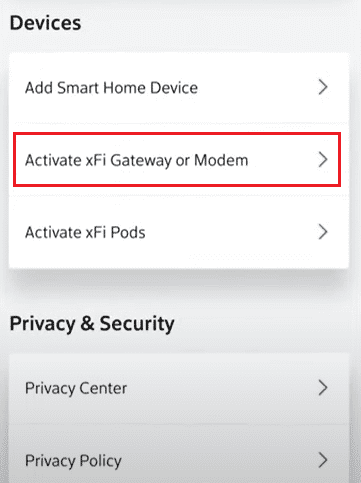
5. Aplikace Xfinity vás automaticky provede aktivací vaší internetové služby Xfinity nebo Xfinity Voice. Pro následnou instalaci můžete postupovat podle stejných kroků, jako při aktivaci modemu Comcast nebo brány Xfinity.
Důležité upozornění: Pokud na bráně svítí pouze jedno světlo, je zařízení připraveno k aktivaci, jakmile zbělá a svítí nebo bliká. Pokud má vaše brána více kontrolek, je aktivní, když svítí tři horní kontrolky.
6. Klepnutím na „Ready to Go“ pokračujte v procesu.
7. Jakmile je brána zapnutá, klepněte na „Zkontrolovat připojení“ a ujistěte se, že je vaše kabelová zásuvka aktivní.
8. Po aktivaci zásuvky můžete zadat přihlašovací údaje pro připojení domácích zařízení k síti Xfinity. Poté klepněte na „Další“. Jakmile je vaše brána aktivována, můžete přejít k automatickému nebo ručnímu nastavení.
Důležité upozornění: Pokud kabelová zásuvka není aktivní, můžete klepnout na „Vyzkoušet jinou zásuvku“ a ověřit, zda připojení funguje na jiných zásuvkách ve vaší domácnosti. Pokud to není možné, klepněte na „Nemám jinou zásuvku“ a naplánujte návštěvu technika podpory Xfinity.
9A. Pro automatické nastavení postupujte podle pokynů pro dokončení připojení.
9B. Pro ruční nastavení zkopírujte heslo x-Fi.
10. Poté přejděte do „Nastavení“.
11. Na svém zařízení přejděte do nastavení Wi-Fi.
12. Po úspěšném dokončení připojení uvidíte název vaší Wi-Fi v seznamu dostupných sítí. Zadejte heslo do daného pole.
Nyní můžete připojit i ostatní zařízení s podporou Wi-Fi. Čtěte dál a dozvíte se, jak zrušit účet Xfinity.
Proč aplikace Xfinity nefunguje?
Aplikace Xfinity nám usnadňuje samoinstalaci brány xFi a také pomáhá řešit problémy sítě Xfinity. Častou otázkou uživatelů Xfinity je, proč aplikace Xfinity nefunguje. Aplikace může přestat fungovat kvůli chybě. Při spuštění může přestat reagovat nebo se může zavřít. Někdy také X-Fi hlásí, že jste mimo domovskou síť Xfinity, i když jste doma. Může to být způsobeno:
- Nestabilním Wi-Fi připojením
- Zastaralou verzí aplikace Xfinity
To jsou nejčastější důvody, proč aplikace Xfinity nefunguje.
Proč se nemůžete přihlásit k Xfinity?
Jedním z hlavních důvodů, proč se nemůžete přihlásit do Xfinity, je, že jste zapomněli své Xfinity ID nebo heslo, nebo jste zadali neplatné přihlašovací údaje. Problém můžete vyřešit resetováním hesla Xfinity.
Jak resetovat heslo Xfinity?
Pro resetování hesla Xfinity postupujte podle následujících kroků:
1. Navštivte stránku pro obnovení hesla Xfinity ve vašem prohlížeči.
2. Zadejte své Xfinity ID a klikněte na „Pokračovat“.
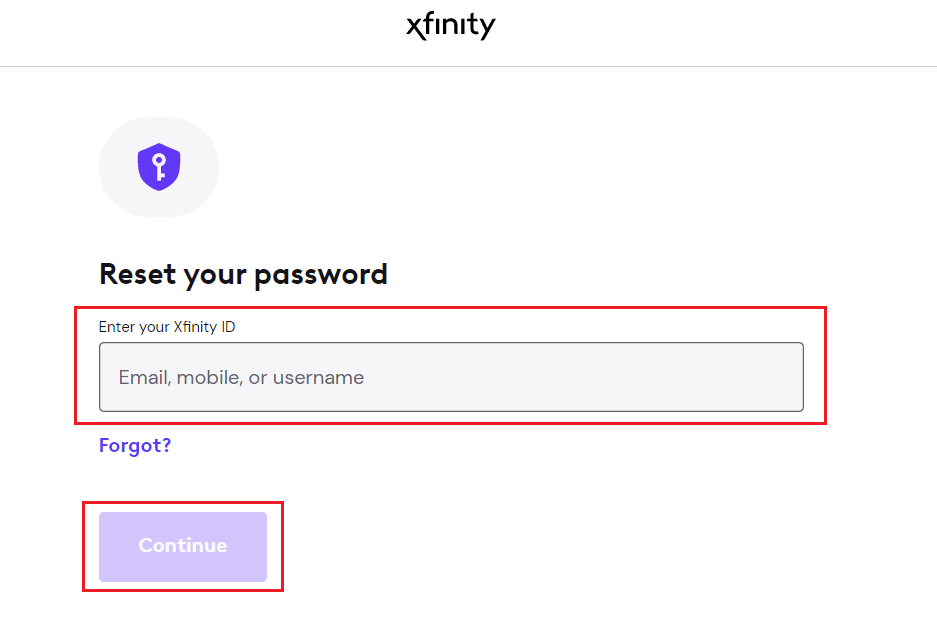
3. Dokončete rychlou bezpečnostní kontrolu a klikněte na „Pokračovat“.
4. Vyberte preferovaný způsob resetování hesla a klikněte na „Pokračovat“.
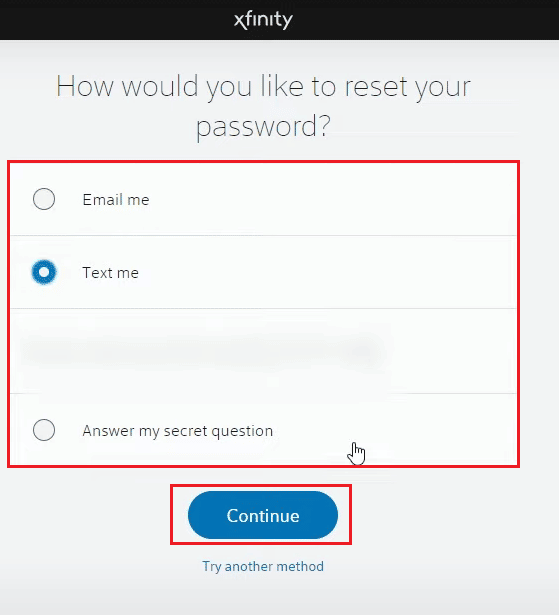
5. Zadejte a potvrďte nové heslo a klikněte na „Pokračovat“.
Můžete Xfinity zrušit kdykoli?
Ano, své služby Xfinity můžete zrušit kdykoli.
Jak smazat účet Xfinity?
Účet Xfinity můžete smazat, pokud k němu nemáte přístup nebo ho již nechcete používat. V následujících krocích vám ukážeme, jak účet smazat:
1. Navštivte Centrum ochrany osobních údajů Xfinity a klikněte na „Zásady ochrany osobních údajů“.
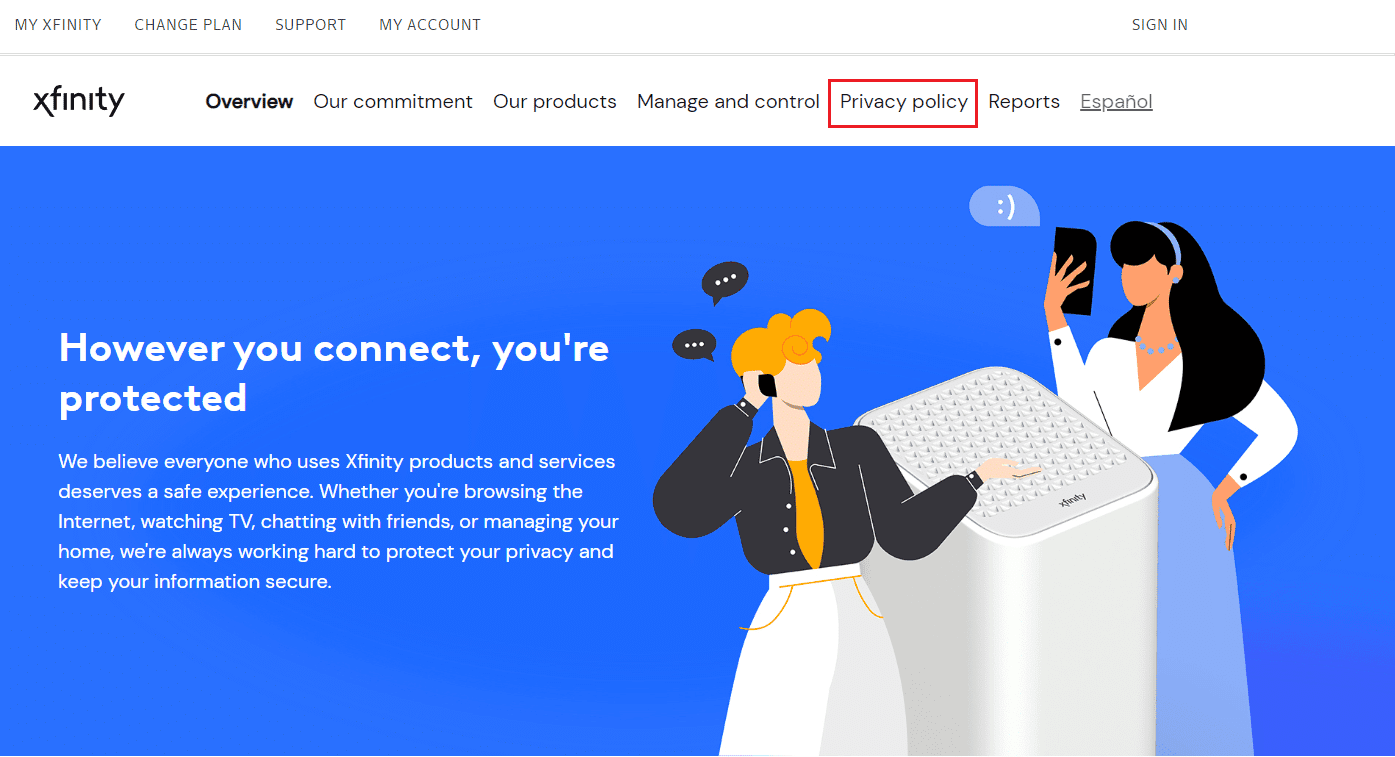
2. Přejděte dolů do sekce „Jak získat přístup k informacím v našich záznamech a opravit je“ a klikněte na odkaz „Zvláštní informace týkající se práv na ochranu osobních údajů obyvatel Kalifornie“.
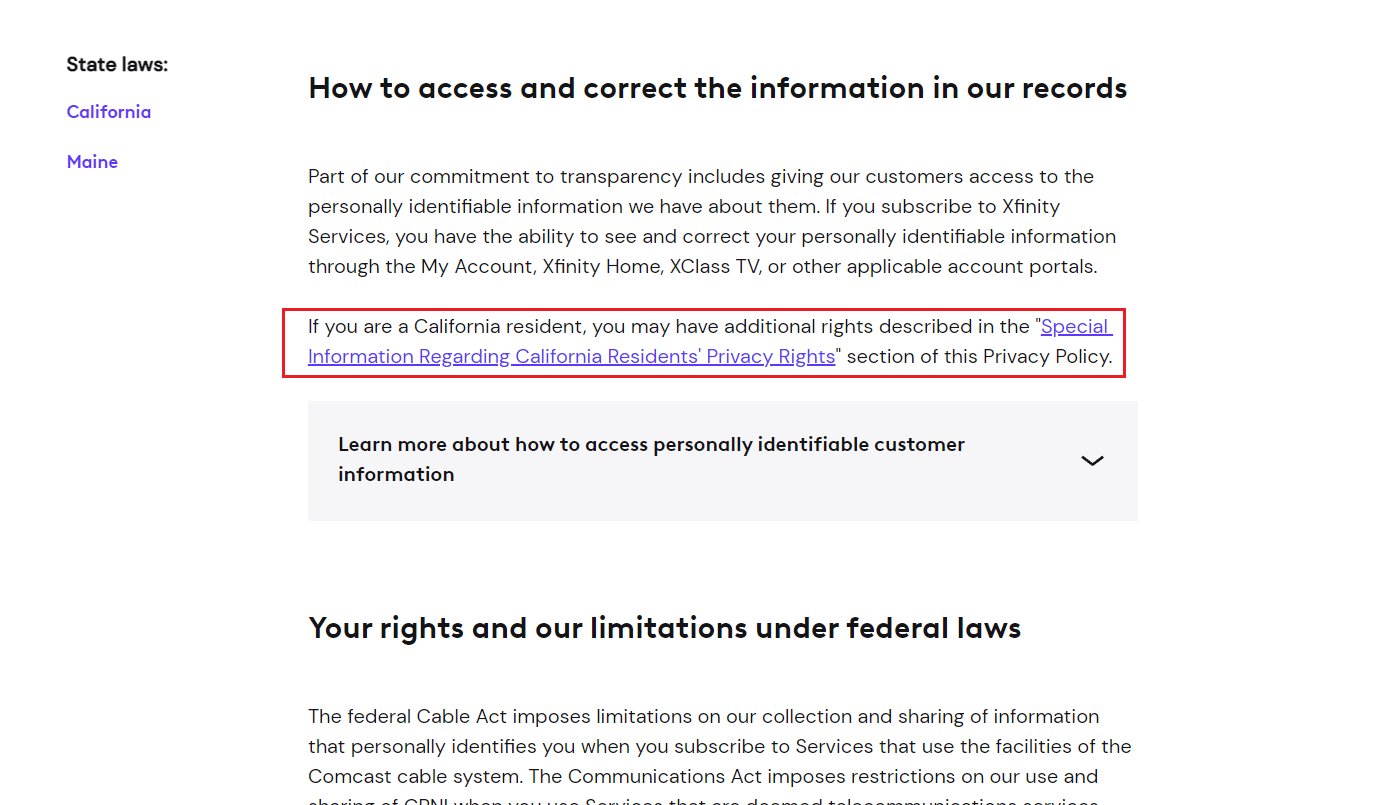
3. Klikněte na odkaz „Žádost o individuální práva“ a požádejte o smazání.
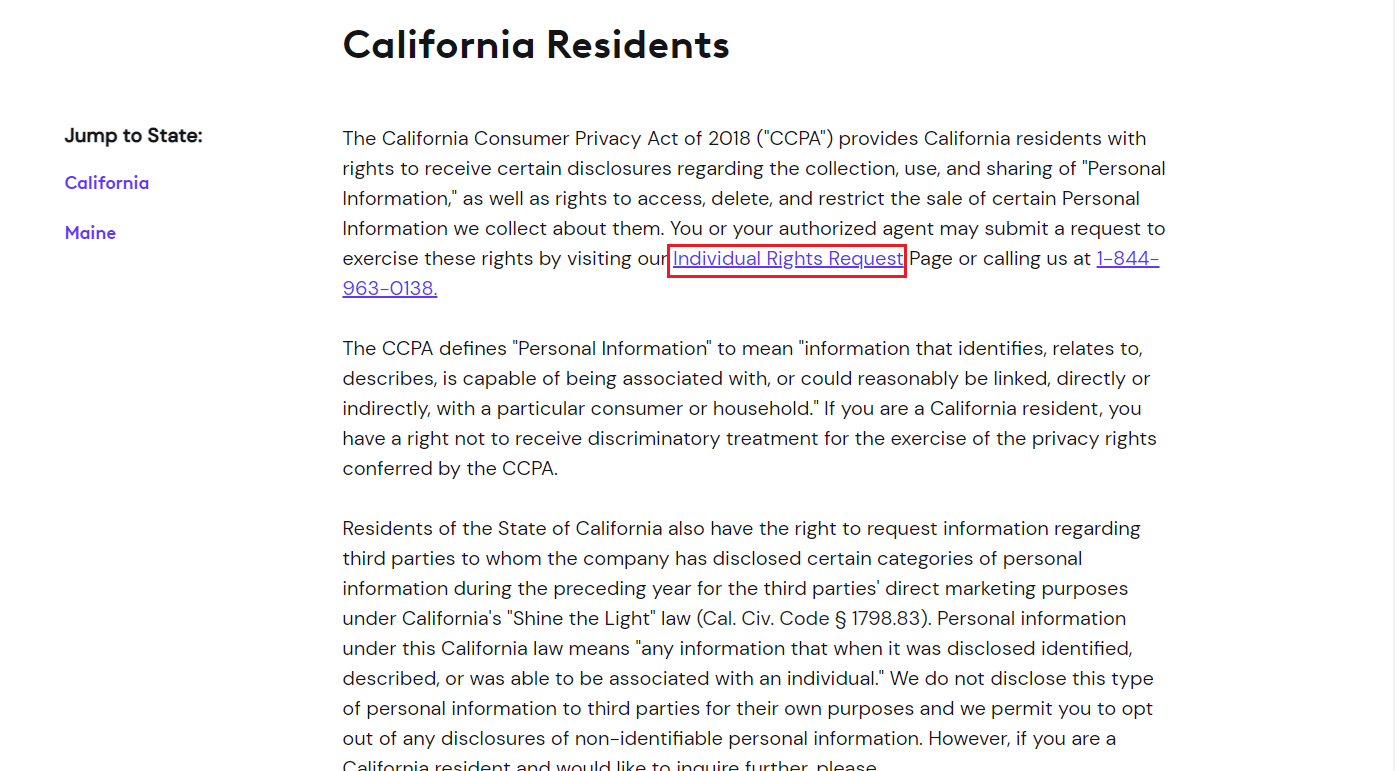
4. Zaškrtněte políčko a potvrďte, že jste obyvatelem Kalifornie, a klikněte na „Pokračovat“.
5. Klikněte na „Momentálně mám účet“ > „Pokračovat“.
6. Klikněte na „Požadavek na odstranění“ > „Pokračovat“ a pokračujte v procesu.
7. Přihlaste se ke svému účtu Xfinity pomocí vašich přihlašovacích údajů.
8. Ověřte svůj účet pomocí dvoufázového nebo vícefaktorového ověření, podle toho, jaký jste zvolili.
9. Klepněte na „Další“.
10. Po zkontrolování žádosti o smazání klikněte na „Pokračovat“.
11. Kliknutím na „Zobrazit účty“ ještě jednou projděte propojené účty s vaším profilem. Všechna související data budou trvale odstraněna.
12. Zkontrolujte svou žádost o odstranění. Jakmile tak učiníte, klikněte na „Požádat o smazání“. Zobrazí se dialogové okno. Kliknutím na „I’m Sure“ potvrďte požadavek na smazání.
Po potvrzení žádosti o smazání účtu Xfinity obdržíte potvrzovací e-mail.
Jak smazat svůj e-mailový účet Comcast?
Pokud máte pocit, že jste příliš sledováni, můžete smazat svůj e-mail Comcast. Postupujte podle následujících kroků:
1. Přihlaste se do svého účtu Xfinity jako primární uživatel.
2. Klikněte na záložku „MŮJ ÚČET“.
3. Klepněte na kartu „UŽIVATELÉ“.
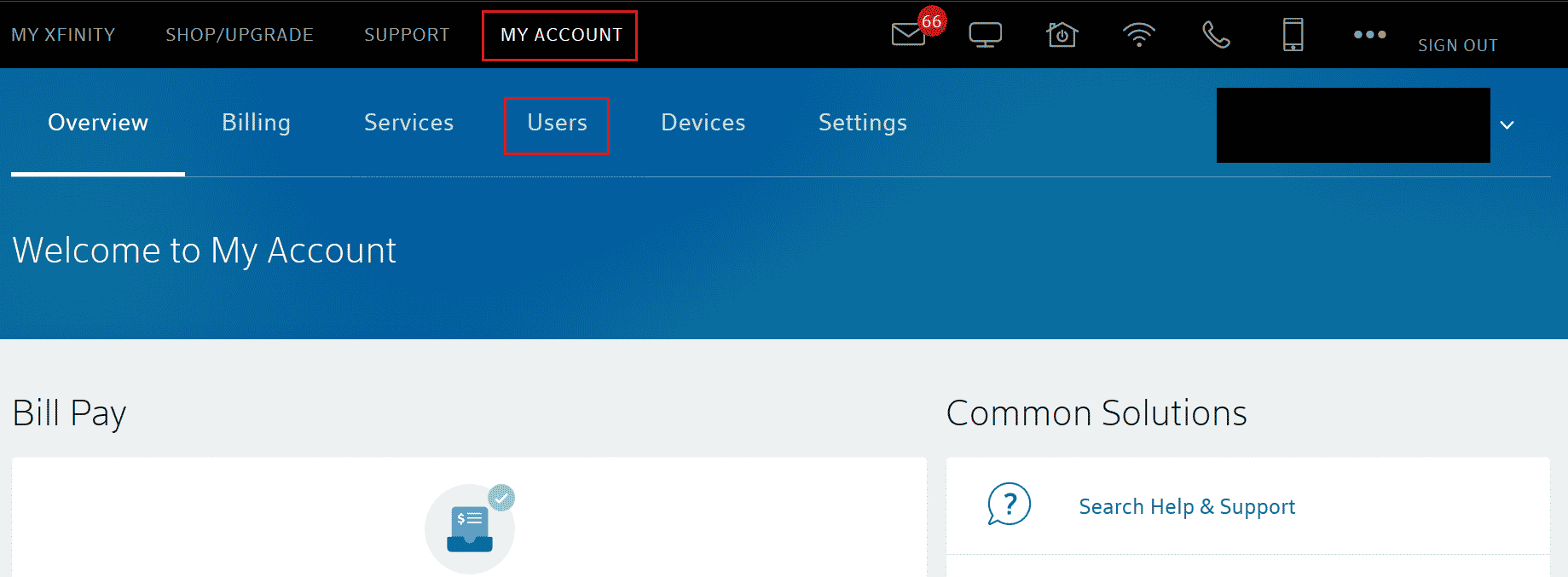
4. Najděte uživatele, kterého chcete odebrat, a poté klikněte na „Upravit“ napravo od jeho jména.
5. Kliknutím na „Odebrat“ trvale odstraníte ID z vašeho účtu.
6. Budete požádáni o potvrzení odebrání uživatele. Klikněte na „Odebrat uživatele“.
Čtěte dál a dozvíte se, jak zavřít svůj účet u Comcast.
Proč se vaše e-maily Comcast mažou?
Pokud se e-maily Comcast nečekaně mažou, nemusíte se obávat. Může se jednat o napadení malwarem nebo kompromitovaný účet. Společnost Comcast Xfinity dále uvedla, že pokud se ke svému Xfinity ID nepřihlásíte po dobu 12 měsíců, bude váš účet po dalších třech měsících smazán. Proto se občas přihlaste, abyste předešli nechtěnému smazání. Nyní se podívejme, jak zavřít svůj účet u Comcast.
Jak zavřít svůj účet u společnosti Comcast?
Budete muset kontaktovat zákaznický servis Comcast na čísle 1-800-Xfinity nebo 1-800-Comcast a požádat o smazání účtu. Poté postupujte podle pokynů zástupců, kteří vám pomohou úspěšně smazat nebo zavřít váš účet u Comcast.
***
Doufáme, že vám tento článek pomohl pochopit, jak smazat účet Xfinity a jak zavřít svůj účet u společnosti Comcast. Pokud máte nějaké další otázky nebo návrhy, dejte nám vědět v sekci komentářů níže. Rádi vám pomůžeme.